FF11ベンチマークでみた事もないスコアを叩き出したい!!
そんな欲望に駆られました。
ゲーミングPCを購入した私は早速FF11ベンチマークを実行しました。
高性能グラボ上でFF11ベンチマークを動かしたい!
という訳で、FF11ベンチマークテストを高性能グラボ上で動かしたいと思います。
しかし、FF11はNVIDIAのOptimus機能により、高性能グラボを使わせてもらえない差別を受けてしまいます。
不当だ!差別だ!!
と抗議しても、FF11はIntelオンボードのグラボで十分動いてしまいますので、実際に必要なく、高機能グラボは猫に小判、豚に真珠なのです。
それでも、FF11ベンチマークで高性能グラフィックボードを利用して動かして見た事ないスコアを叩き出したい気持ちは抑えられません。
ならばFF11を高性能グラボ上で動かせるあの方法を使って無理やりやってみるしかない!
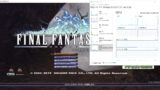
dgVoodoo2を使ってFF11ベンチマークで高性能グラフィックボードを使う挑戦をしてみます。
ちなみにFF11ベンチマークはこちらからダウンロード可能です。
dgVoodoo2のdllと設定ファイルをベンチマークファイル直下に置く
さて、dgVoodoo2はDirectXのDLLファイルをフックしてOptimusを無効にする仕組みな筈なので、FF11ベンチマークも同様にしてやれば動くと仮説を立てました。
という訳で、ベンチマークの実行ファイルの配下にdgVoodoo2のファイルをコピーします。
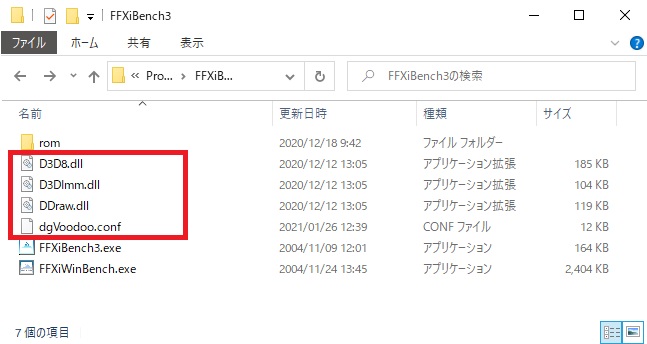
設定は以下の様にしています。
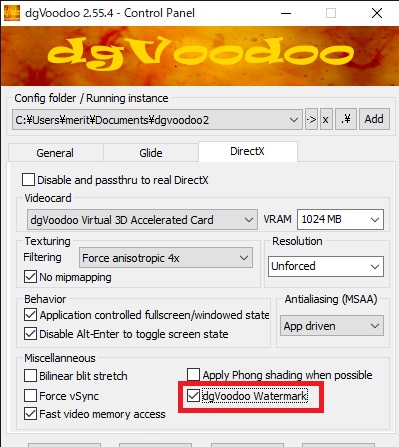
dgVoodoo2が動いているのを視覚的に見えるように「dgVoodoo Watermark」のチェックをONにしています。
では、起動してみます。

お、dgVoodooのロゴが出ていますな。うまく動いているようです。
ちなみにdgVoodoo2ファイルをコピーしていない場合はでません。

スクショを取るとなぜか変化しちゃうのですが、dgVoodoo2導入時の画面は16:9で表示されています。
さてさてグラフックボードは働いているのでしょうか!!
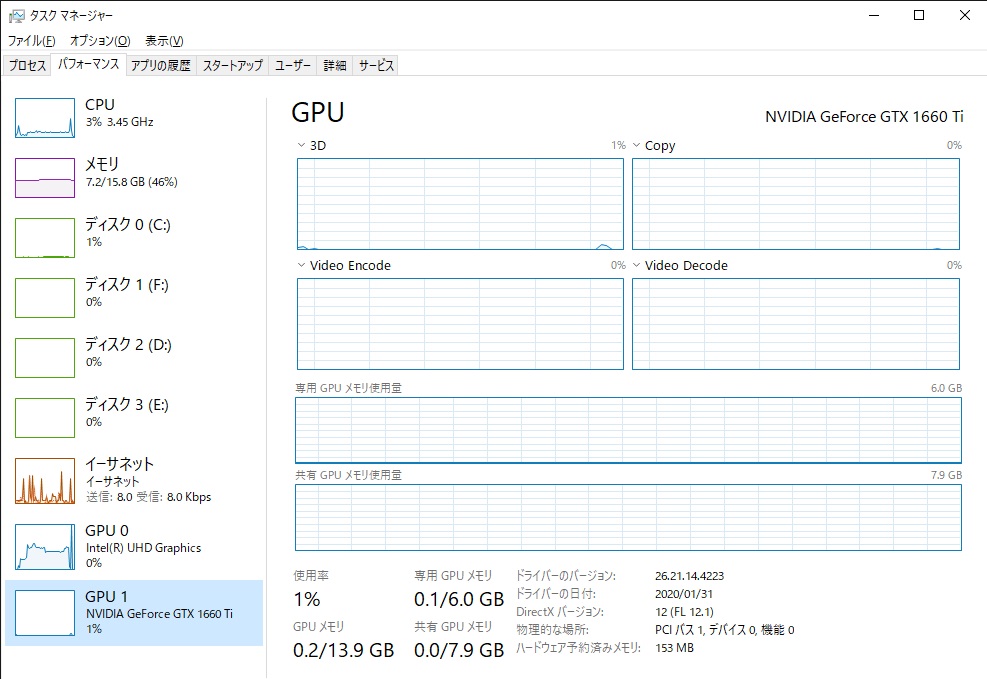
働いてないいいいいいい!!!
あれ??なぜだろ。dgVoodoo2の設定は生きているのでDLL自身は動いているっぽいです。
しかしグラボをうんともすんとも動いていません。
1%とか微かに反応しています。念のため高解像度で最後まで走らせましたが、8900程度でした。
以前、こちらで紹介した時とあまり変わらないです。

やはり、グラボは息していないみたいです。
Pathを通す
さて次にするのは環境変数”Path”の設定です。
すでにdgVoodoo2自体は動いてるっぽいので望み薄いですが、一応やってみます・・・やっぱりダメでした。
ですよねぇ~
NVIDIAコントロールパネルにFF11ベンチマークを設定する
何かしらの原因でOptimus機能が働いている様です。
FF11本体では設定していない、NVIDIAコントロールパネルを利用します。
NVIDIAコントロールパネルでFF11ベンチマークで優先するグラフィックスプロセッサを高パフォーマンスNVIDIAプロセッサに切り替えます。これで強制的にNVIDIAグラフィックボードが使われるはずです。
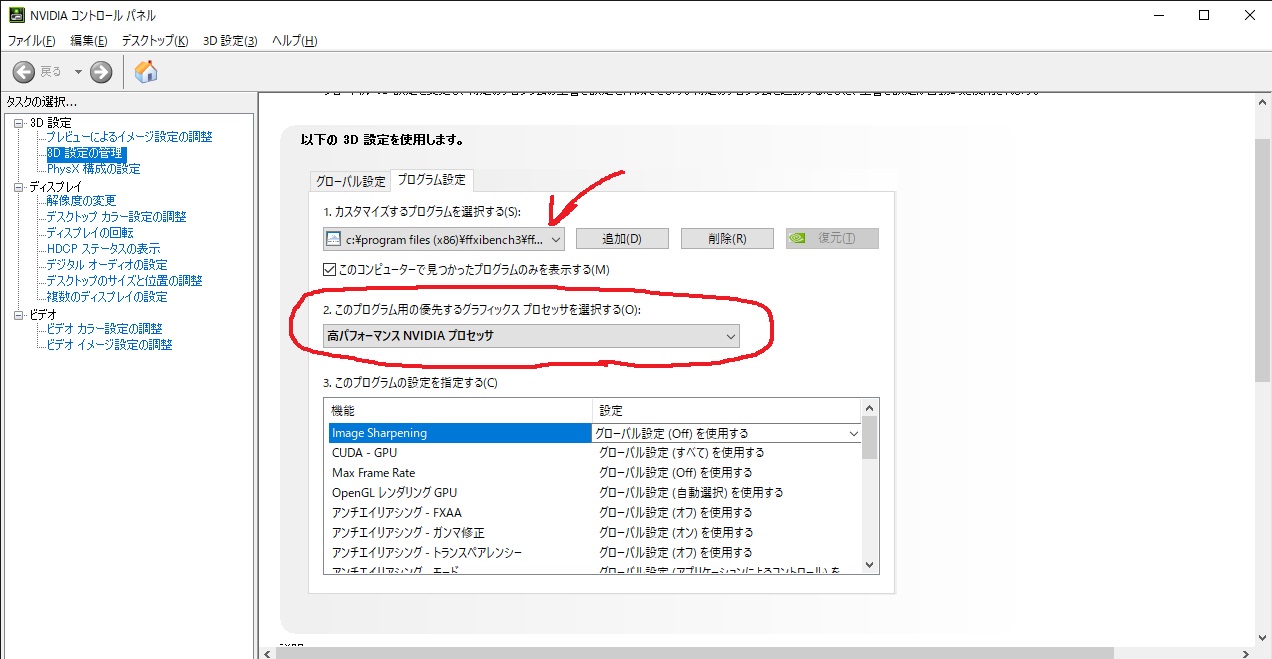
実行してタスクマネージャーを確認すると・・・
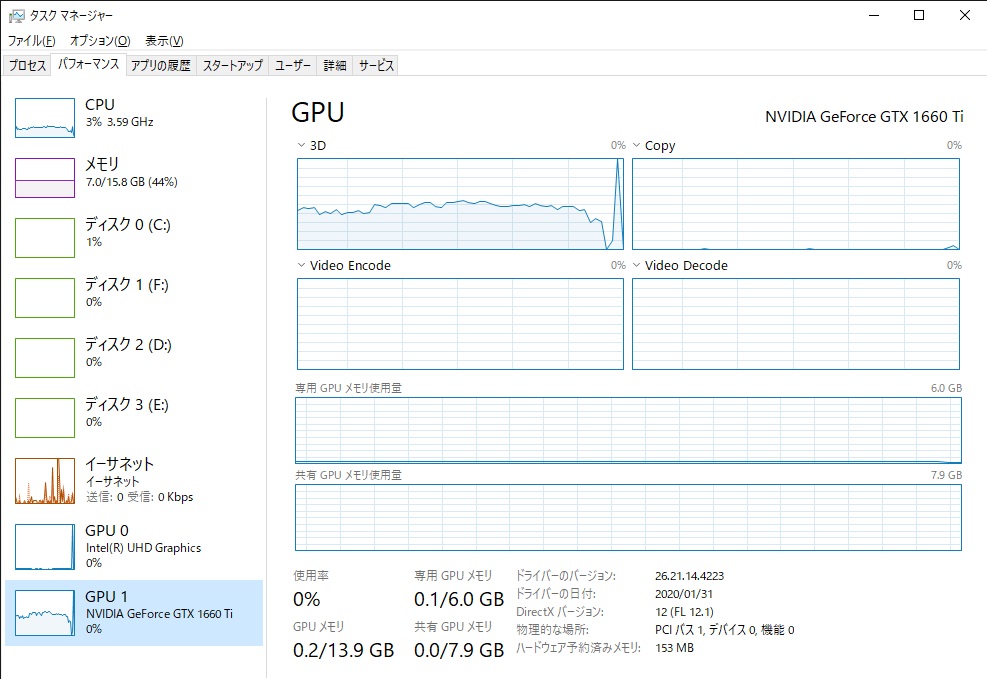
動いた!!
うごいたー!!!
やりました。FF11ベンチマークをオンボードじゃない高性能グラボで動かすことができました。
さて、その結果は・・・高解像度でスコアが「12361」!!
おお5桁!!1.5倍ほどになっていますね。
まぁ動いたからどうした?と言う話ではあるんですが(笑)





















コメント